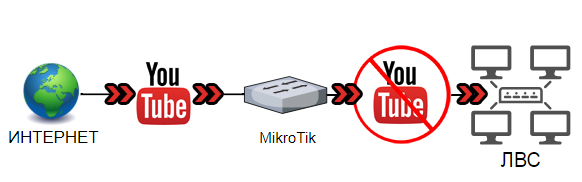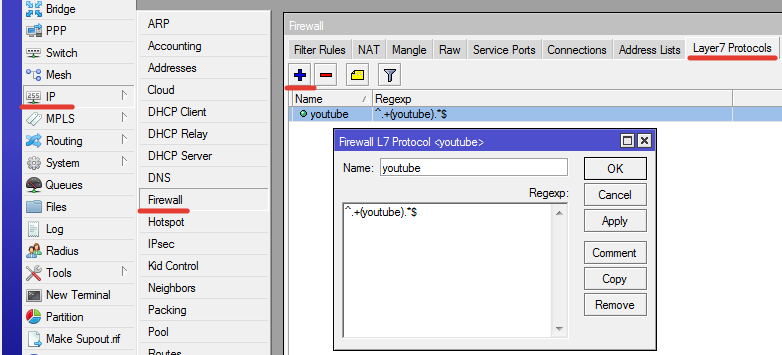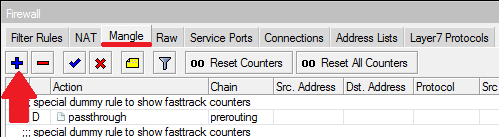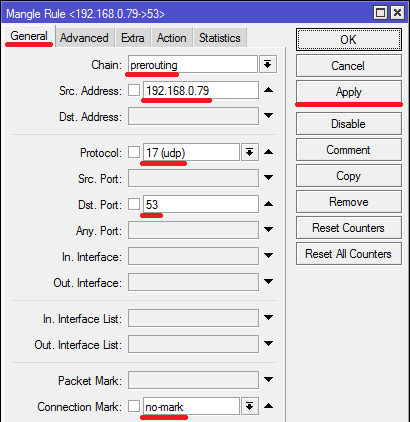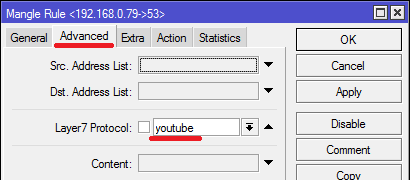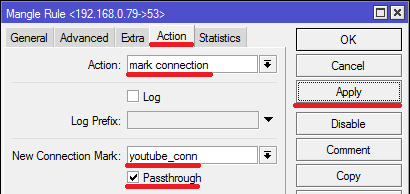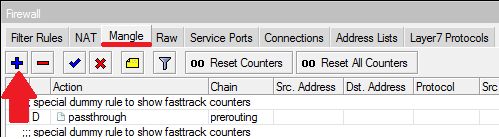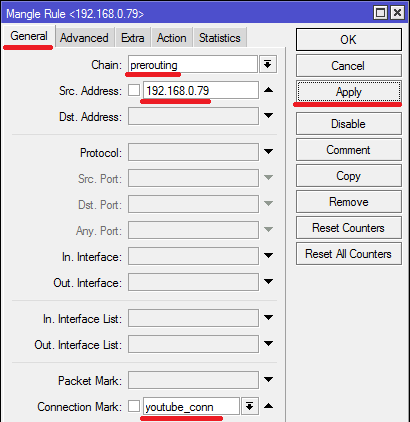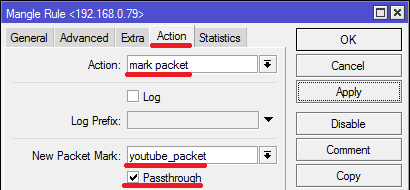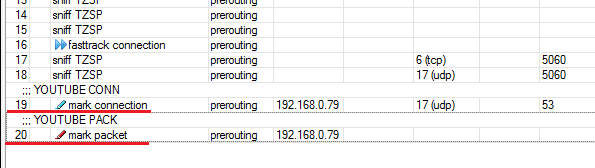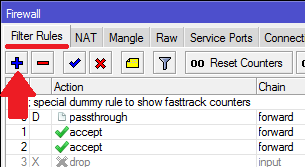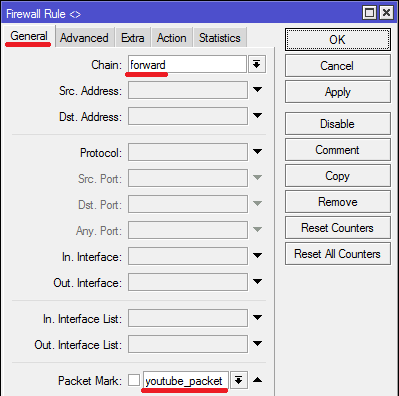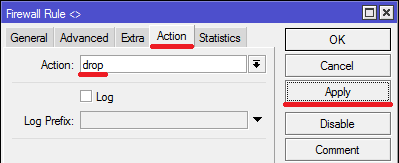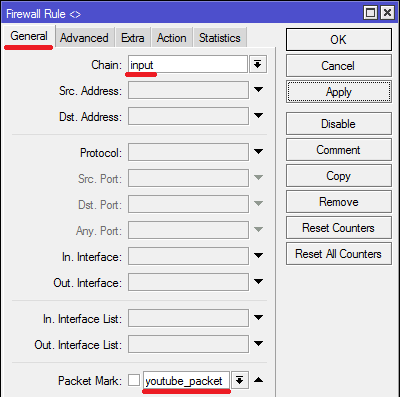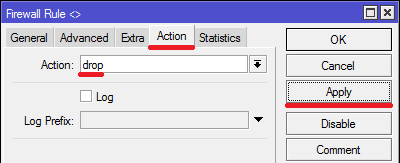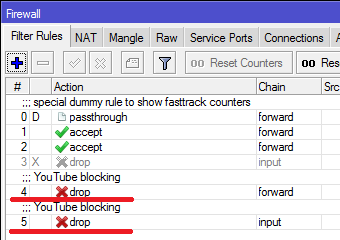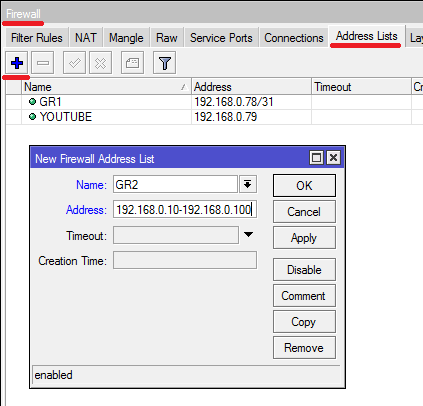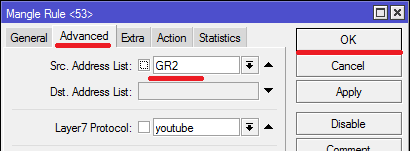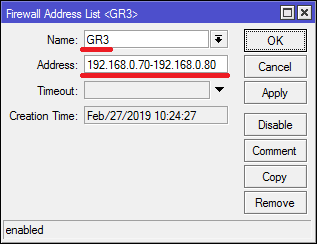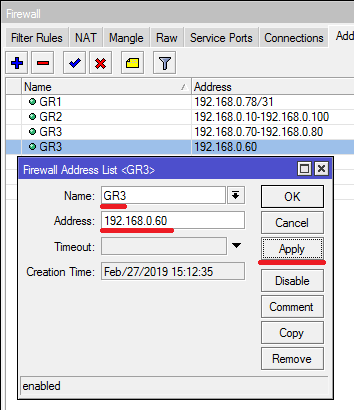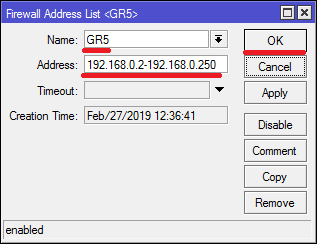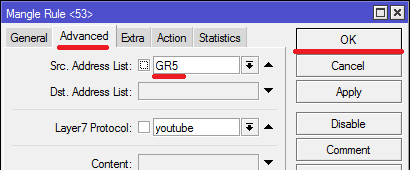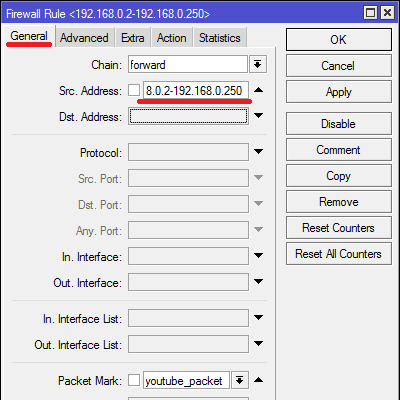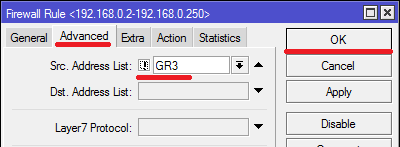Заблокировать youtube через роутер
Обнаружена блокировка рекламы: Наш сайт существует благодаря показу онлайн-рекламы нашим посетителям. Пожалуйста, подумайте о поддержке нас, отключив блокировщик рекламы на нашем веб-сайте.
Как заблокировать YouTube на смартфонах
Добрый день уважаемые форумчане!
Уже который день бьюсь с таким врагом как YouTube, мои дети сидят почти весь день в YouTube и сами понимаете какой адский контент дети там находят, имею большое желание ограничить доступ к нему.
Из всех доступных в сети интернет способов блокировки ни один не работает, они блокируют только браузеры на компах и только, а вот приложение на смартфоне продолжает дальше работать. Пробывал сниферить трафик с телефонов и пытался забивать в черный список IP-адреса, но меняются и их огромное количество.
Народ посоветуйте можно ли решить с помощью микротик мою проблему? У меня дома стоит RB951.
Гуглите — mikrotik l7 youtube. На себе проверил, вот это — ^.+(youtube).*$ пекраснейшим образом режет даже приложение на телефоне.
Но не забывайте, это дети, они коварны и хитры , не получится через вайфай, начнут через моб. инет смотреть, кончится пакет трафика, пойдут к друзьям за вайфаем и т.д.
З.Ы. На всякий добавлю, режет только если приложение не успело понюхать интернета, т.е. уже запущенный ютуб перешедший в сеть с такой простой блокировкой будет работать, но свежеоткрытый не сможет ничего загрузить.
mafijs Сообщения: 506 Зарегистрирован: 03 сен 2017, 03:08 Откуда: Marienburga
Открыть аккаунт в google детский, там указать возраст и привязать телефон этому еккоунту. Всё. уже многое порезает в ютубе. и не важно где и через какой интереет подключился.
https://support.google.com/families/ans . 3262?hl=en
MaxoDroid Сообщения: 355 Зарегистрирован: 14 май 2019, 22:55 Откуда: Краснодар
Все это тщетно. Поверьте. Уже поздно их воспитывать, а сделаться для них врагами — в два счета.
Если бы это было общественное место, я бы Вам посоветовал один способ.
А со СВОИМИ детьми лучше находить общий язык.
А так Вам нужно сделать DHCP- опцию, в которой указаны DNS сервера — Yandex семейный. По МАС-адресу телефонов детей делаете их IP адрес статическим и в IP DHCP server. В свойствах абонента выбираете созданную Вами DHCP-опцию. Подробнее написано здесь : https://interface31.ru/tech_it/2019/05/ . rotik.html
Гуглите — mikrotik l7 youtube. На себе проверил, вот это — ^.+(youtube).*$ пекраснейшим образом режет даже приложение на телефоне.
Но не забывайте, это дети, они коварны и хитры , не получится через вайфай, начнут через моб. инет смотреть, кончится пакет трафика, пойдут к друзьям за вайфаем и т.д.
Layer 7 не работает, уже пробывал в разных вариантах. Мобильное приложение в андроид в основном стучится на IP-адреса местного провайдера и дальше по кругу.
Открыть аккаунт в google детский, там указать возраст и привязать телефон этому еккоунту. Всё. уже многое порезает в ютубе. и не важно где и через какой интереет подключился.
https://support.google.com/families/ans . 3262?hl=en
самый мелкий мой засранец у него настроен таким же образом телефон, но даже в YouTube Kids есть адские мултики которым детям нельзя смотреть. Гребанные блогеры тоже не сидят просто так и ищут варианты обхода ограничении.
MaxoDroid Сообщения: 355 Зарегистрирован: 14 май 2019, 22:55 Откуда: Краснодар
Бросьте эту затею. Только время потратите.
Или купите кнопочный телефон.
Самое лучшее — найдите более достойное, что может заинтересовать Ваших детей.
Сам искал оптимальный способ блокировки, чтобы можно было блокировать и разблокировать быстро.
В итоге перепробовав много вариантов остановился на DNS. Есть минусы, но у других способов ещё больше.
Тут предлагают маркировать пакеты. Я пробовал. Для разовой блокировки норм, но если правило отключать и потом снова включать, то фигня получается. пакеты проходят, мульты работают.
Я добавляю статическую запись в днс для youtube. Когда нужно запись деактивирую, потом снова активирую.
Из минусов:
-кэш DNS на устройстве. После блокировки/разблокировки нужно подождать какое то время.
-нельзя сделать для выбранных устройств. Блочится на уровне DNS соответственно для всех. Тут есть ньюанс: если дети малые, то конечно себе можно прописать днс сторонний ( гугла например) и у самомго блочится не будет. Если дети большие, то нужно на роутере делать перехват dns запрсов, тогда все равно dns запросы будут заворачиваться на роутер и соответственно блокировка сработает.
Блокировка YouTube через роутер MikroTik.
Возникла необходимость заблокировать Youtube в сети, где шлюзом выступает роутер MikroTik BR750Gr3. Первоначальные настройки роутера выполнены по этой инструкции.
Освоить MikroTik Вы можете с помощью онлайн-куса «Настройка оборудования MikroTik». Курс содержит все темы, которые изучаются на официальном курсе MTCNA. Автор курса – официальный тренер MikroTik. Подходит и тем, кто уже давно работает с микротиками, и тем, кто еще их не держал в руках. В курс входит 162 видеоурока, 45 лабораторных работ, вопросы для самопроверки и конспект.
Информация по блокировке взята отсюда.
В сокращенном виде терминальных команд это выглядит так:
add action=mark-connection chain=prerouting protocol=udp
dst-port=53 connection-mark=no-mark layer7-
add action=mark-packet chain=prerouting connectionmark=youtube_conn new-packet-mark=youtube_packet
add action=drop chain=forward packet-mark=youtube_packet
add action=drop chain=input packet-mark=youtube_packet
(Нажимаем в роутере New Terminal и вводим построчно команды)
Принцип действия таков: мы маркируем соединения и пакеты, относящиеся к ютубу, затем правилами фаервола их блокируем.
Для тех, кто всё понял, дальше может не читать.
В микротик рекомендуют такой способ вместо одиночного правила блокировки т.к. он снижает нагрузку на оборудование.
Помимо настроек через команды, написанные выше, настройки можно выполнить через графический интерфейс. Рассмотрим этот способ подробнее.
Подключаемся к роутеру через WinBox.
Переходим по пути меню: IP>>Firewall>>Layer7 Protocols
Нажимаем синий плюсик и создаем новое правило.
В поле Name пишем имя youtube.
В поле Regexp: вводим значение для идентификации ютуба ^.+(youtube).*$
* если необходимо заблокировать социальные сети или другие ресурсы, то необходимо создать правила с другими идентификаторами (доменными именами)
Создадим два правила для маркировки соединений и пакетов.
Переходим на вкладку Mangle. Нажимаем синий плюсик.
В открывшемся окне на вкладке General вводим значения, как на скриншоте ниже:
Src.Address: 192.168.x.x (адрес ПК, у которого нужно заблокировать доступ на ютуб, src – исходящий адрес, dst – адрес назначеня).
Нажимаем кнопку «Apply».
Переходим на вкладку Advanced.
Переходим на вкладку Action, выполняем настройки.
New Connection Mark: youtube_conn
Passthrough – активируем галочкой.
Этим правилом мы будем маркировать все соединения с ютуб именем youtube_conn.
Создаем еще одно правило на вкладке Mangle нажав синий плюсик.
В открывшемся окне, на вкладке General вводим значения, как на скриншоте ниже:
Src.Address: 192.168.x.x (адрес ПК, у которого нужно заблокировать доступ на ютуб).
Connection Mark: youtube_conn.
Переходим на вкладку Action, выполняем настройки.
New Connection Mark: youtube_packet
Passthrough – активируем галочкой.
Этим правилом мы будем маркировать все пакеты ютуба.
Переходим на вкладку Filter Rules. Создаем правило, нажав плюс.
Выполняем настройки. На вкладке General:
Packet Mark: youtube_packet.
Переходим на вкладку Action.
Можно добавить комментарий к правилу.
Нажимаем Apply или ОК. Правило готово.
Создадим еще одно правило в этом же разделе (Filter Rules).
На вкладке General отмечаем:
Packet Mark: youtube_packet
Переходим на вкладку Action.
Нажимаем Apply, чтоб сохранить правило.
В итоге получились два правила.
После этих действий YouTube на компьютере перестал работать.
Блокировка ресурса для нескольких пользователей.
Если нужно заблокировать доступ на YouTube для большого числа пользователей создадим группу пользователей и применим правила к ней.
Переходим по пути: IP>>Firewall>>Address Lists
В открывшемся окне New Firewall Address List пишем название группы и диапазон необходимых IP-адресов. Нажимаем ОК.
Если работает DHCP, то правило будет применяться только к этому диапазону IP, нужно учитывать этот нюанс. Либо привязать MAC адрес пользователя к определенному IP, и ему всегда будет раздаваться один и тот же IP либо прописать у всех пользователей сети статические IP адреса. Или какие-то другие варианты.
Переходим на вкладку Mangle, выбираем по очереди два наших созданных ранее правила по маркировке соединений и пакетов. В разделе General из строчки Src.Address убираем IP адрес, а на вкладке Advanced добавляем в строчке Src.Address List созданную группу. ОК.
После этих действий YouTube заблокируется у группы пользователей с перечисленным диапазоном IP адресов.
Иногда может потребоваться некоторое время, чтоб правило начало действовать.
Если есть какие-то другие запрещающие правила в списке фаервола, то данные правила лучше разместить выше них (или по обстоятельствам, в соответствии с тем, что и как блокируется).
Разрешение доступа на YouTube определенным пользователям и запрет всем остальным.
Если нужно заблокировать ютуб всем пользователям и только определенным оставить, создаем группу GR3, в которою добавляем IP адреса пользователей, которым нужно разрешить доступ в YouTube.
Если нужны какие-то определенные IP-адреса, помимо перечисленного диапазона, то создаем еще один объект в разделе Address Lists, называем его точно так же и добавляем в него нужный IP.
С помощью консольной команды это можно сделать так:
/ip firewall address-list add list=GR3 address=192.168.0.60
Таким способом добавляем все нужные адреса.
Создаем группу GR5, в которую добавляем все IP-адреса сети.
В двух правилах на вкладке Mangle в разделе Advanced указываем созданную группу со всеми IP адресами. OK.
В двух правилах на вкладке Firewall в разделе General указываем диапазон всех IP-адресов сети в поле Src.Address.
Переходим на вкладку Advanced и в поле Src.Address выбираем группу пользователей, которым доступ разрешен. Важный момент – отмечаем значок «!» в квадратике слева от выбранной группы. Он означает инверсию действия, т.е. вместо запрещения разрешение. Нажимаем ОК.
Смысл всех этих действий таков: Соединения и пакеты Ютуба будут маркироваться для всех пользователей сети. Фильтр фаервола будет обрывать (drop) маркированные соединения и пакеты всем пользователям, за исключением пользователей группы GR3, для которых действие наоборот, т.е. разрешающее.
Вероятно, что есть и другие варианты для решения вопроса блокировки ресурса через MikroTik. Представленная схема проверена и работает в сети нашей организации. Обладая вышеописанными знаниями по маркировке и работе с группами можно создавать и комбинировать правила для блокировки/разрешения доступа к различным ресурсам интернета разным пользователям различными вариантами.
Освоить MikroTik Вы можете с помощью онлайн-куса «Настройка оборудования MikroTik». Курс содержит все темы, которые изучаются на официальном курсе MTCNA. Автор курса – официальный тренер MikroTik. Подходит и тем, кто уже давно работает с микротиками, и тем, кто еще их не держал в руках. В курс входит 162 видеоурока, 45 лабораторных работ, вопросы для самопроверки и конспект.